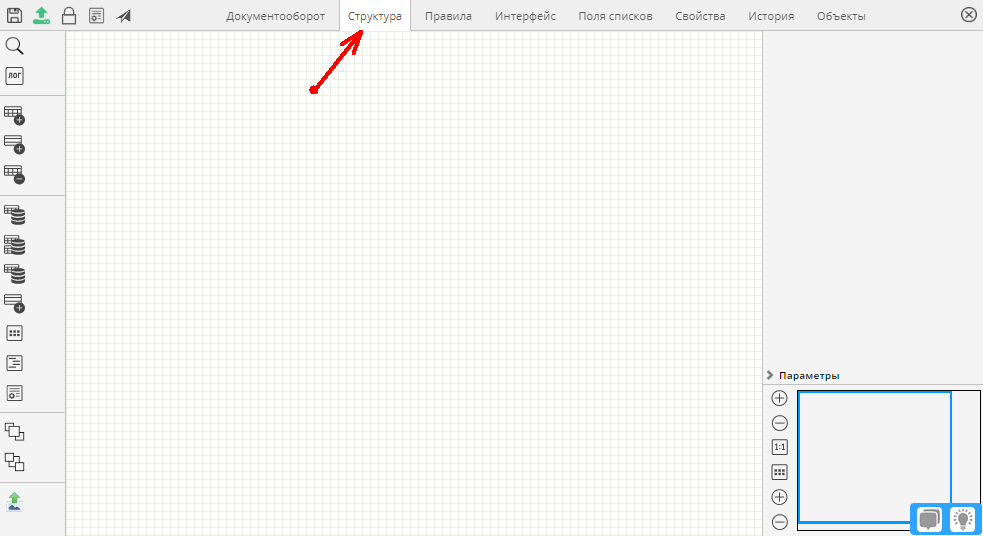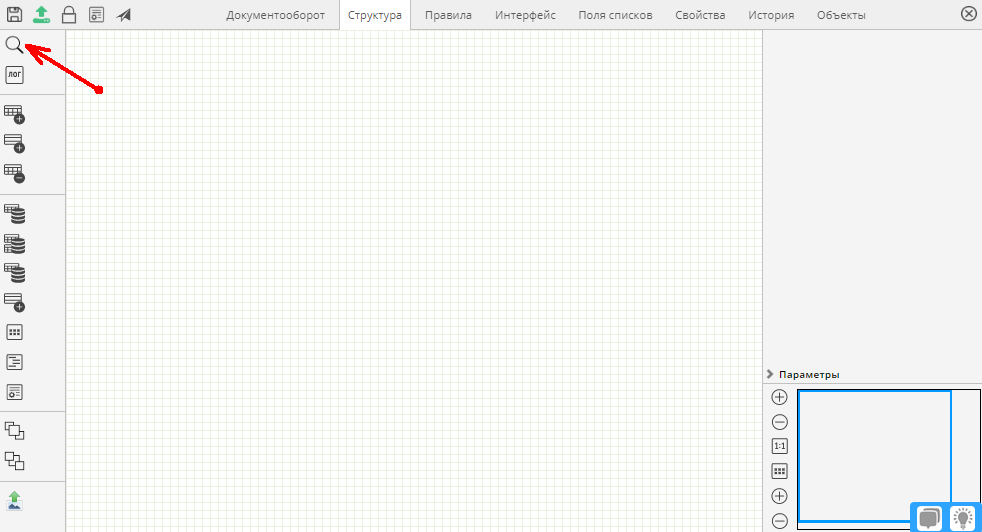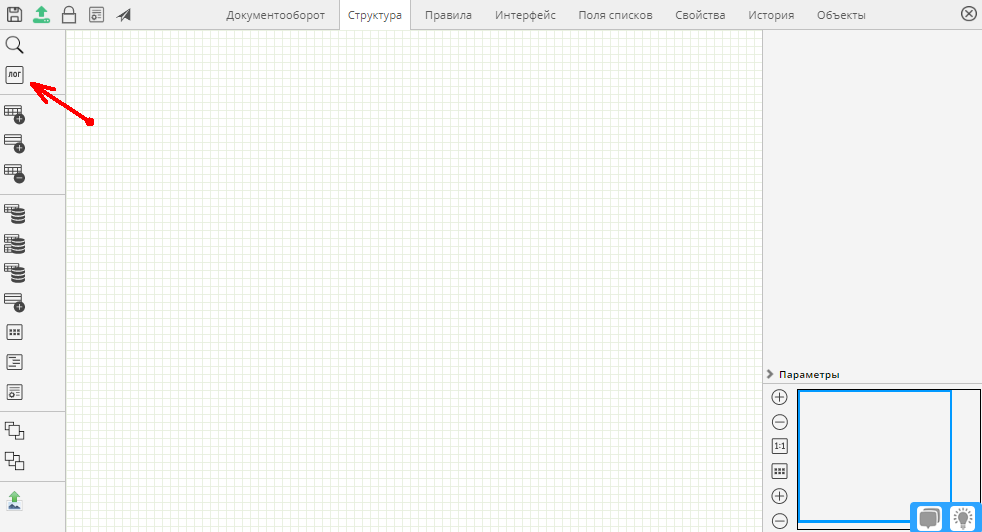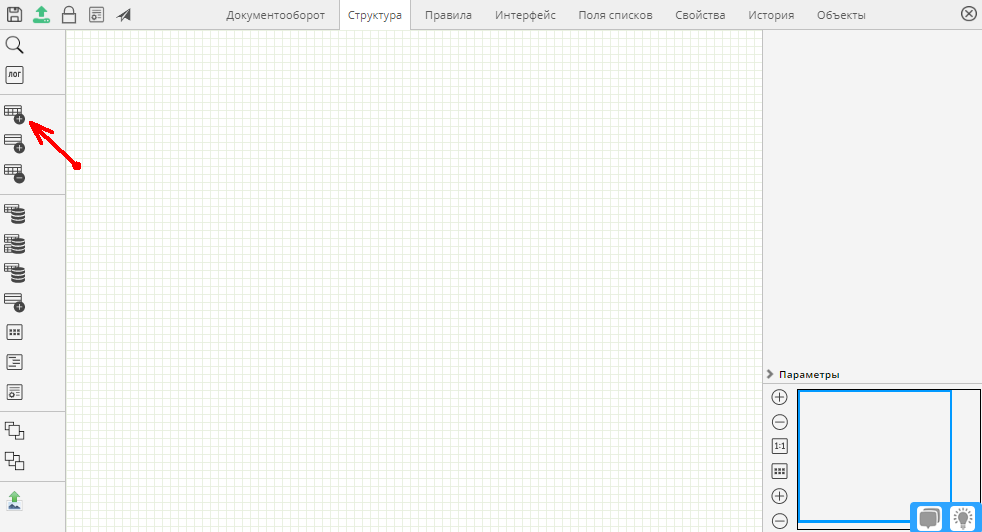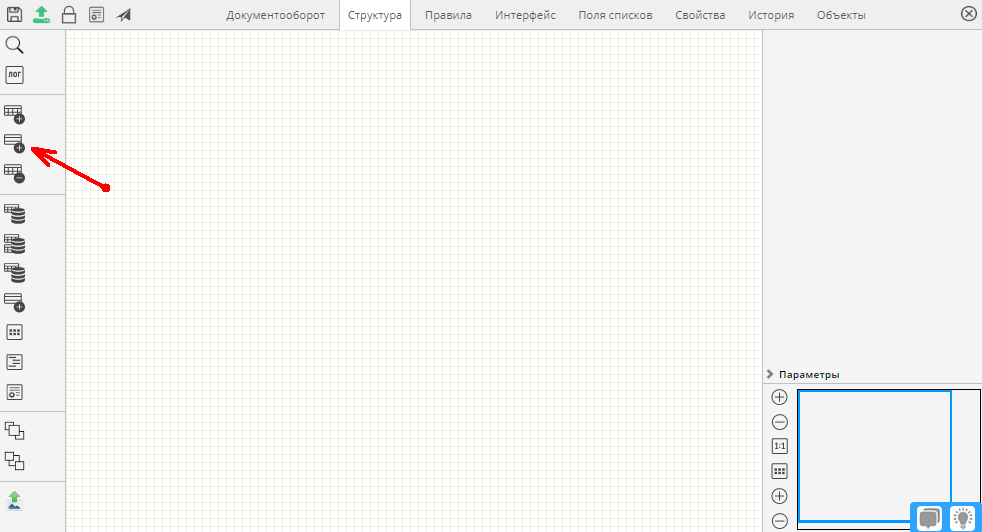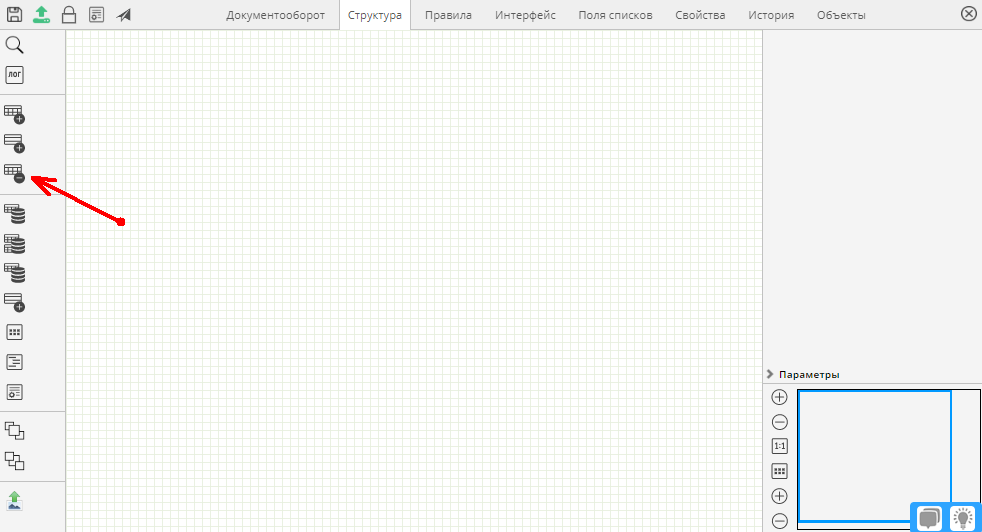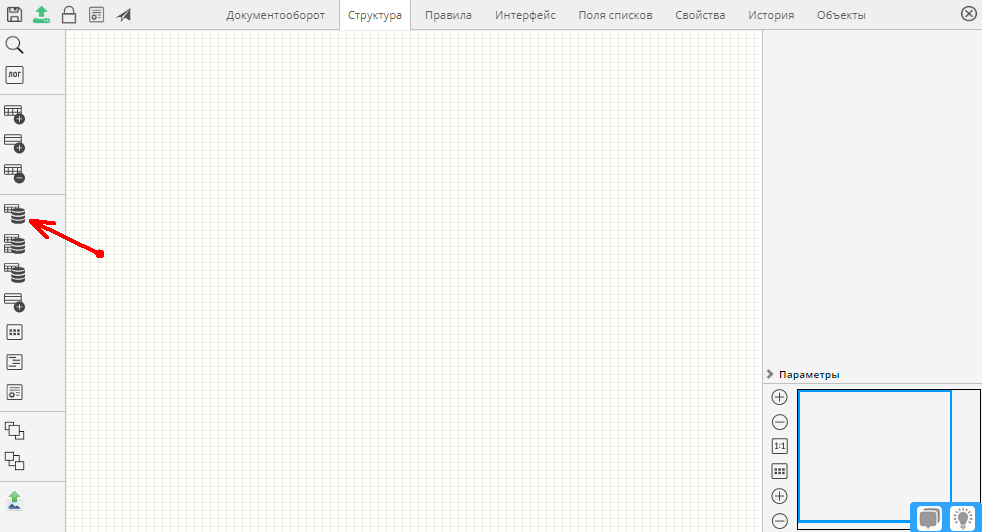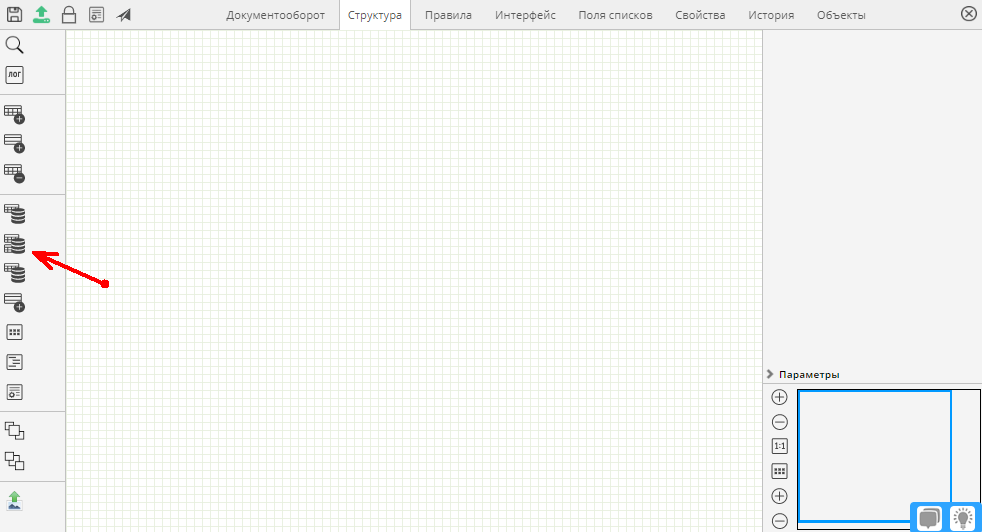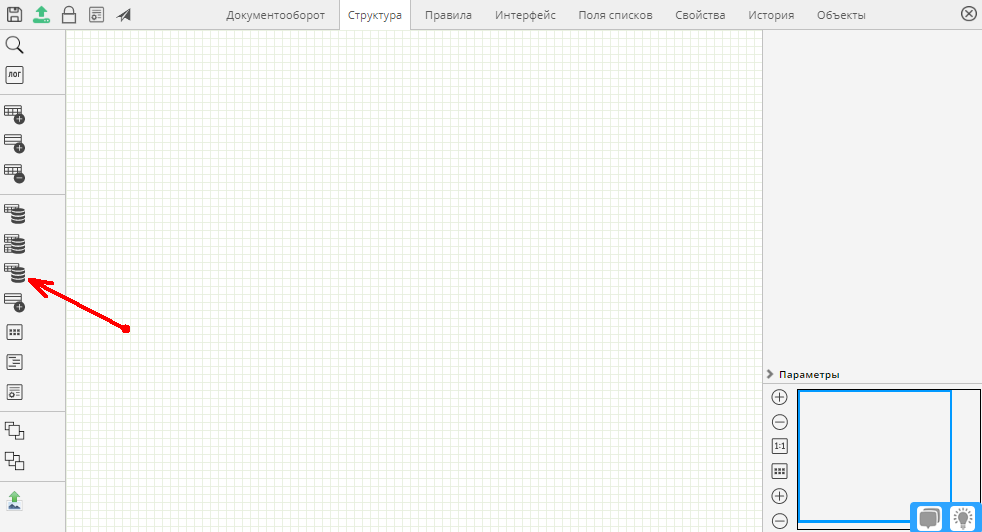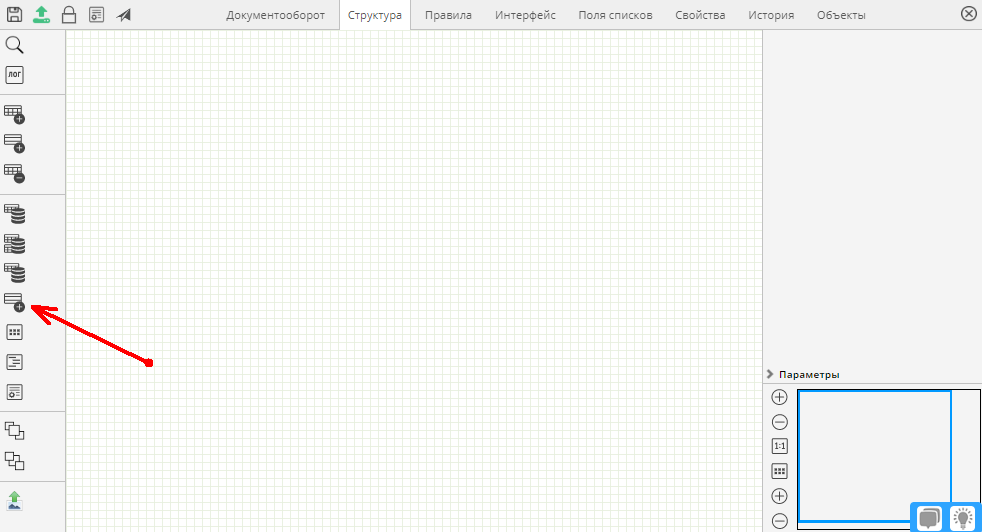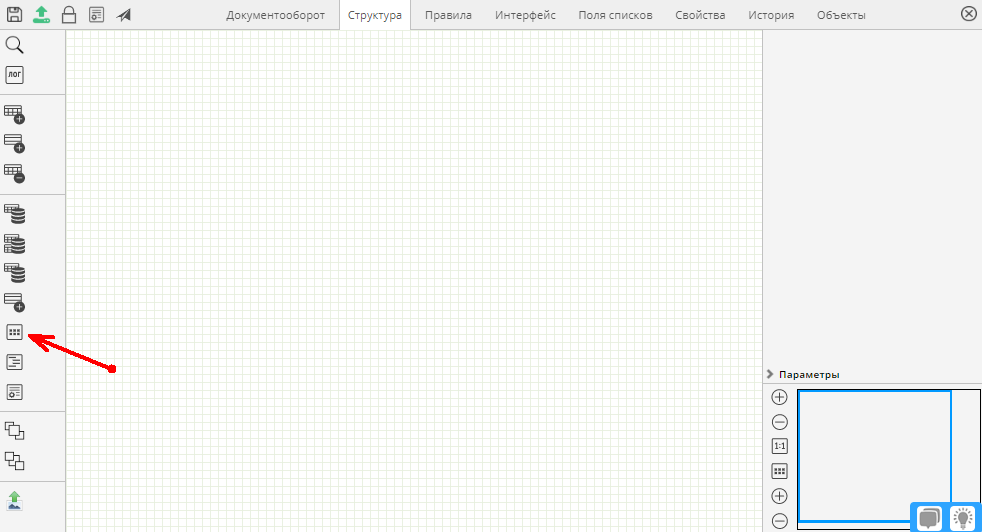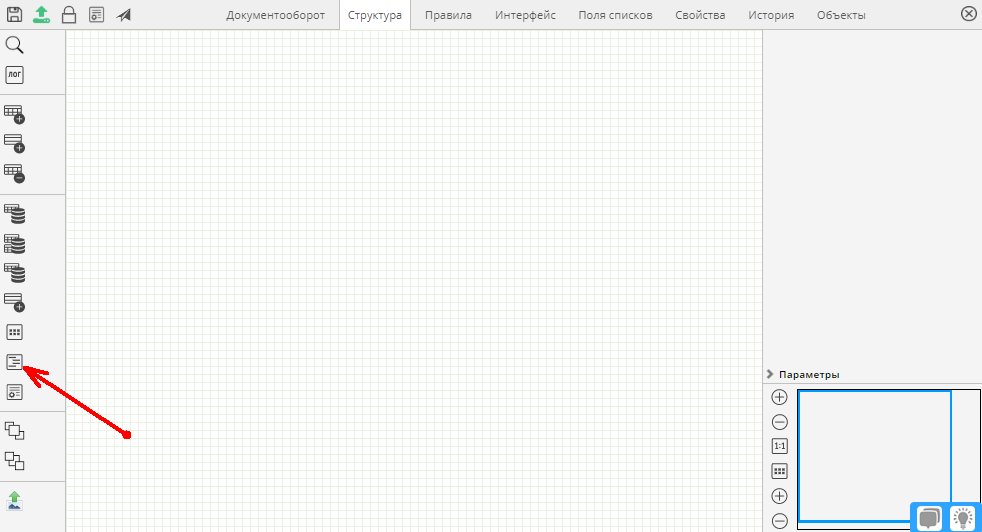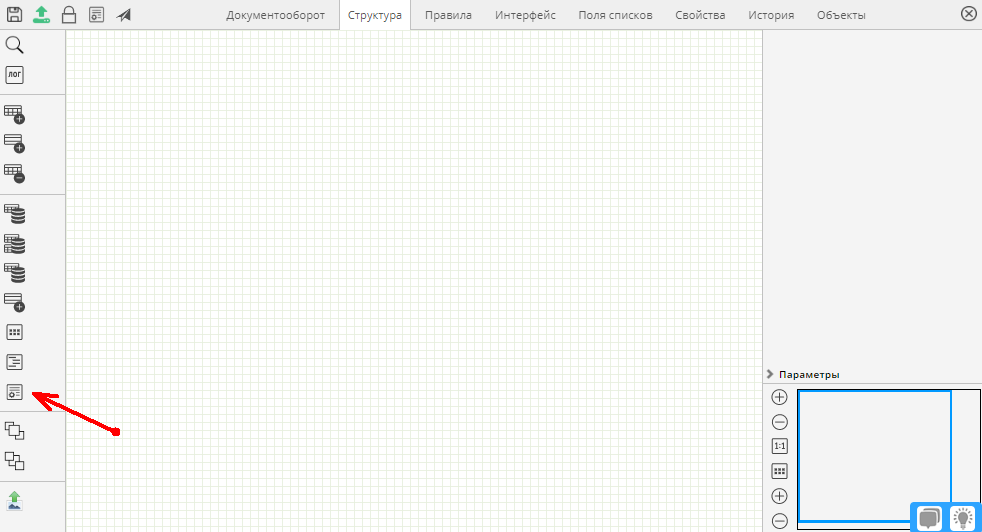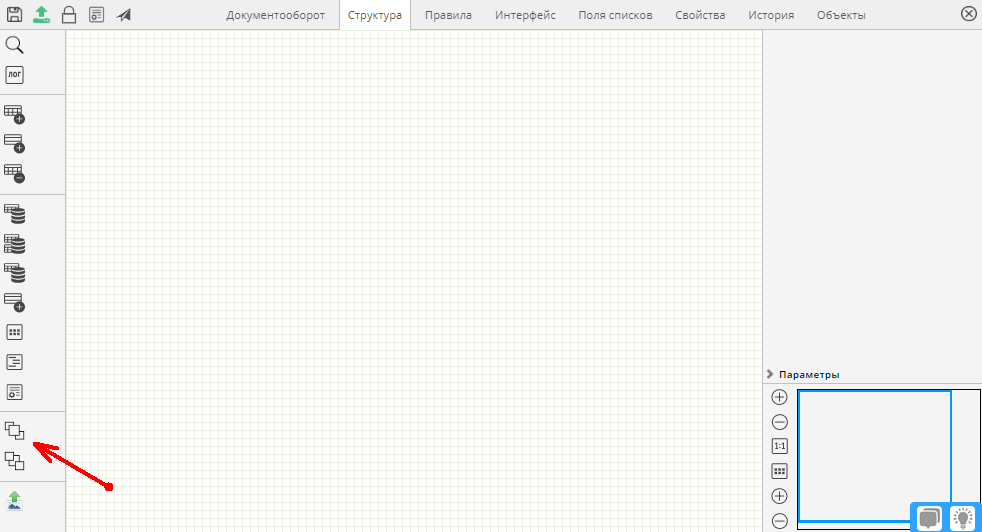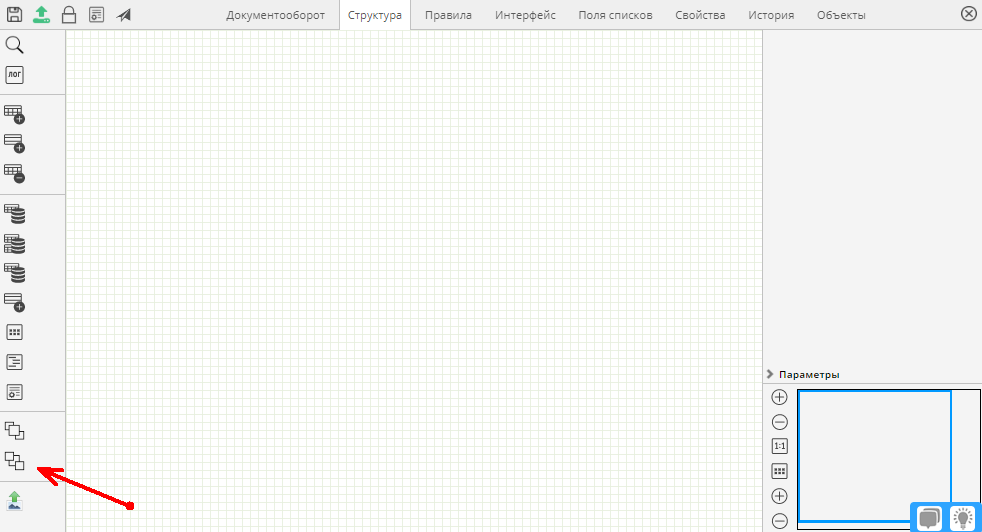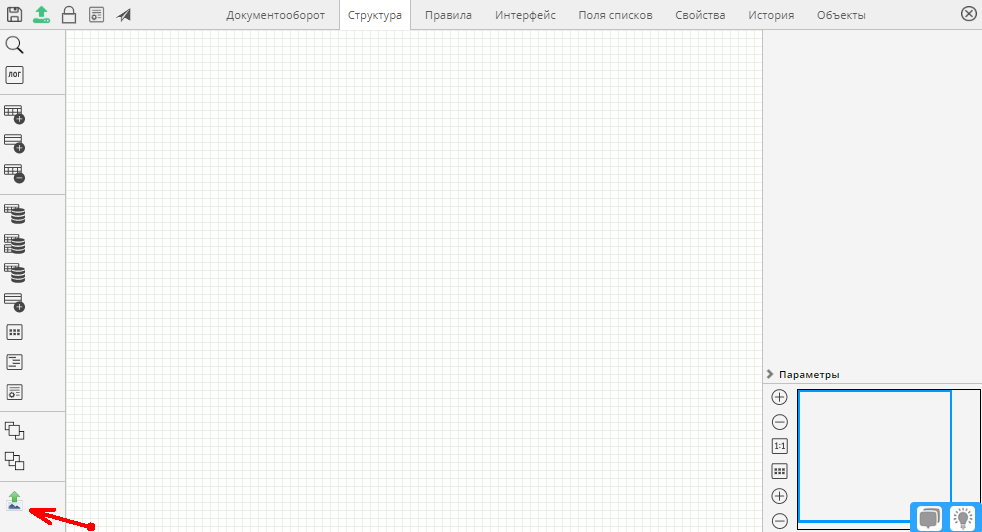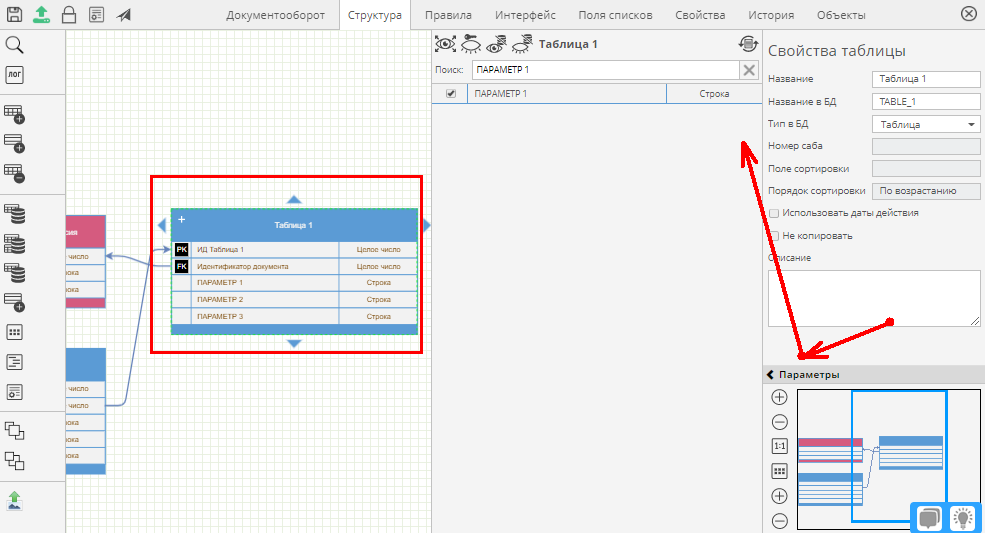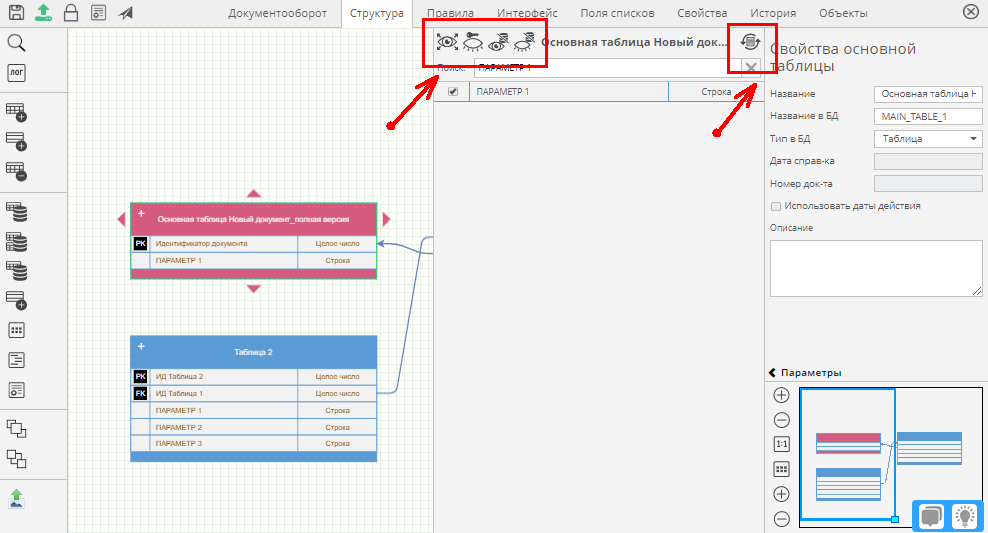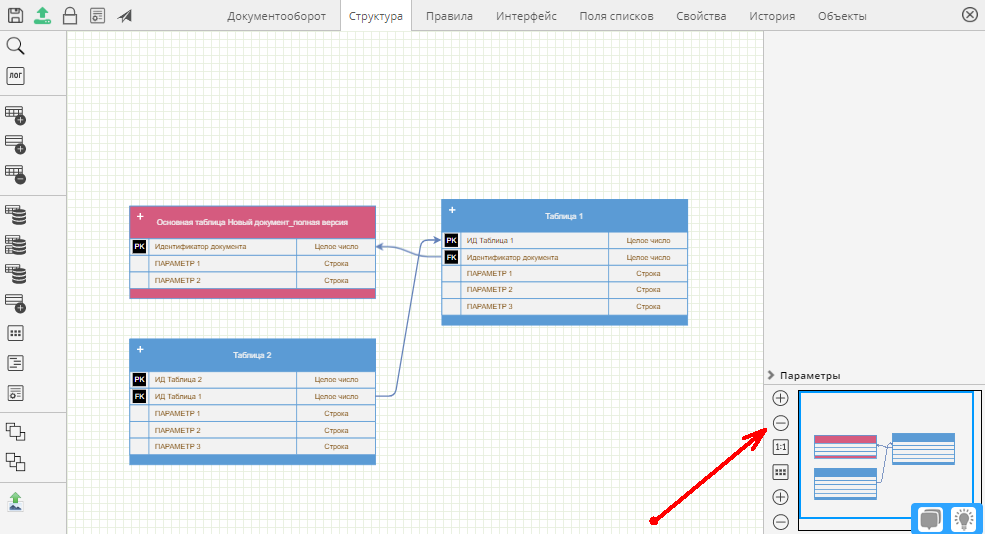Закладка Структура Дизайнера документов: различия между версиями
Wiki (обсуждение | вклад) |
Wiki (обсуждение | вклад) |
||
| Строка 87: | Строка 87: | ||
- Обновление списка параметров. | - Обновление списка параметров. | ||
[[Файл:Структура 20.png|без|мини]] | [[Файл:Структура 20.png|без|мини]] | ||
=== '''Навигация''' === | |||
В области навигации доступна следующая функциональность: | В области навигации доступна следующая функциональность: | ||
Версия 09:54, 29 июля 2022
Описание
Закладка Структура в Дизайнере документов предназначена для создания физической и логической модели электронного документа имеющая полное соответствие с хранением в базе данных:
Панель инструментов закладки «Структура»
Закладка "Структура содержит панель инструментов с командами:
| Открытие/закрытие панели поиска параметров по таблицам структуры | |
| Переключение отображения параметров таблиц на логическую/физическую модель | |
| Добавление таблицы | |
| Добавление параметра | |
| Удаление выделенного объекта | |
| Добавление таблицы из БД | |
| Добавление таблицы и связанной таблицы по FK из БД | |
| Добавление представления из БД | |
| Добавление новых полей из БД для выбранных таблиц | |
| Открытие диалога «Скрипты БД» | |
| Экземпляр документа | |
| Спецификация документа | |
| Поднятие наверх (глубина) выбранной таблицы или представления | |
| Опустить вниз (глубина) выбранную таблицу или представление | |
| Экспортировать картинку |
Поиск и навигация
На закладке Структура осуществляется поиск параметров и навигация таблиц.
Поиск параметров
1. Поиск по всем таблицам
Поиск параметров может осуществляться во всех таблицах или в выбранной.
Для поиска по всем таблицам необходимо нажать на поиск на панели инструментов слева и ввести название в поле поиска.
После ввода названия параметра отобразятся все найденные значения с отображением наименования таблицы, в которой он находится.
Таблица с выбранным параметром будет отображена в центре рабочей области, параметр выделен.
Для скрытия панели необходимо повторно нажать на иконку поиска на панели слева.
2. Поиск параметров по выбранной таблице
Для поиска параметра в выбранной таблице необходимо её выделить и нажать «Параметры» на панели навигации. Откроется панель с настройками видимости таблиц и параметров.
Далее необходимо ввести название искомого параметра.
На панели Параметров для выбранной таблицы доступна следующая функциональность:
-Показать все параметры;
-Скрыть все параметры крое ключевых;
-Показать не сохраняемые в БД;
-Срыть не сохраняемые в БД;
- Обновление списка параметров.
Навигация
В области навигации доступна следующая функциональность:
-Увеличение размера отображения рабочей области;
-Уменьшение размера отображения рабочей области;
-Установка исходного размера рабочей области;
-Возможность подогнать под размер схемы;
-Развернуть все таблицы;
-Свернуть все таблицы.
Создание структуры документа
Добавление таблицы
Для создания структуры документа необходимо нажать на панели инструментов слева «Добавить таблицу» или перетащить иконку в рабочую область (Рисунок 47).
Первая таблица добавляется основная (родительская). Чтобы добавить последующие, необходимо еще раз нажать на «Добавить таблицу».
Добавить последующие таблицы также можно наведя курсор мыши на выбранную таблицу, пока не появятся стрелки (слева, справа и снизу) (Рисунок 48).
При нажатии на стрелку левой кнопкой мыши, будет добавлена новая таблица в выбранном направлении.
Добавление параметра
Добавить параметр для выбранной таблицы можно нажав на иконку «Добавить параметр» или перетащив ее в необходимую таблицу.
Рисунок 48 Добавление таблицы
Создание структуры документа из БД
Чтобы создать структуру из БД необходимо нажать на иконку на панели инструментов (Таблица 9) или перетащив её в рабочую область. Откроется диалоговое окно с формой поиска. После ввода названия в поле поиска необходимо нажать на . Далее автоматически отображается список с названиями таблиц. Чтобы выбрать необходимую нужно ее выделить левой кнопкой мыши и нажать на кнопку «Да»[1] (Рисунок 49).
Рисунок 49 Создание структуры из БД
Свойства таблиц\представлений и параметров
Свойства таблицы\представления и параметров заполняются в правой части экрана в «Блоке свойств выбранной таблицы и параметра».
Описание свойств основной таблицы
| Имя параметра | Ключ | Описание | Использование на клиенте | Использование на сервере |
| Название | name | Читаемое название таблицы | --- | --- |
| Название в БД | dbname | Наименование объекта (таблицы
или представления) в БД |
Уникальное имя таблицы | Используется для генерации sql-запросов, а также в качестве имени тэга в xml документа |
| Тип БД | dbtype | Таблица или представление | --- | При вставке данных для таблиц и представлений используются разные методы |
| Дата справочника | refBookDate | Дата, на которую нужно искать
данные в справочниках |
Передается в поле API_DATE в listChoice, если у listChoice не задана своя дата
справочника |
Используется для генерации sql-запросов, а также для получения даты документа чтобы получать xslt схему, а также подтягивать данные из апи |
| Номер документа | docNumber | Номер добавляемый в заголовок
окна документа |
В документе называется codeParam
Добавляется к заголовку окна `№${ codeParam }` |
--- |
| Использовать даты действия | --- | Добавляет в таблицу 2 поля
RECDATEBEGIN и RECDATEEND которые по факту - составной первичный ключ |
Используется так же как и даты справочников | При наличии данных полей таблица отмечается как версионная и используется в sql-запросах |
| Название тега в XML | nameforasu | Имя тега для передачи в АСУ | --- | Если задано значение, то в xml для АСУ используется вместо dbname |
| Описание | description | Описание таблицы | --- | --- |
Описание свойств таблицы
| Имя параметра | Ключ | Описание | Использование на клиенте | Использование на сервере |
| Название | name | Читаемое название таблицы | --- | --- |
| Название в БД | dbname | Наименование объекта (таблицы
или представления) в БД |
Уникальное имя таблицы | Используется для генерации sql-запросов, а также в качестве имени тэга в xml документа |
| Тип в БД | dbtype | Таблица или представление | --- | При вставке данных для таблиц и представлений используются разные методы |
| Номер саба | docNumber | Номер добавляемый в заголовок
окна документа |
В документе называется codeParam
Добавляется к заголовку окна `№${ codeParam }` |
--- |
| Поле сортировки | orderField | Поле, по которому сортируется
таблица |
--- | Используется для генерации sql-запросов в секции order by |
| Порядок сортировки | orderMode | Тип сортировки по возрастанию
или убыванию |
--- | Используется для генерации sql-запросов в секции order by для указания порядка сортировки |
| Использовать даты действия | --- | Добавляет в таблицу 2 поля
RECDATEBEGIN и RECDATEEND которые по факту - составной первичный ключ |
Вроде используется так же как и даты справочников | При наличии данных полей таблица отмечается как версионная и используется в sql-запросах |
| Не копировать | nocopy | Не копировать | --- | Если установлено true, то при копировании данного документа значения этого саба не копируются в новый документ |
| Название тега в XML | nameforasu | Имя тега для передачи в АСУ | --- | Если задано значение, то в xml для АСУ используется вместо dbname |
| Описание | description | Описание таблицы | --- |
Описание свойств параметров
| Имя параметра | Ключ | Описание | Использование на клиенте | Использование на сервере |
| Название | name | Читаемое имя параметра | Добавляется в сообщение об ошибке при обработке конкретного поля.
Пишется в логи при изменении записей справочника. Выводится в описании полей АПИ В фильтр плагине используется для наименования колонок результирующего датасета | |
| Название в БД | dbname | Идентификатор параметра | Используется для идентификации параметра | Используется при формировании SQL-запросов, а также тэгов xml или параметров json |
| Тип | metatype | Тип параметра: Число
Целое число Дата Дата и время Время Строка Логический Ссылка |
Используется при получении значения из базы, а также при сохранении в базу | |
| Первичный ключ | primaryKey | Параметр является первичным ключом | Устанавливается при первом сохранении строки
саба. Получается в GET_AUTONUMERATOR_NEXTVAL |
Используется для задания первичного ключа для таблицы. Используется при генерации SQL-запросов |
| Внешний ключ | foreignKey | Параметр является внешним ключом | Если при 1 сохранении документа тип перехагрузки - без
перезагрузки, то сабам 1 уровня проставляется foreignKey как docId документа |
Используется для задания внешнего ключа для таблицы. Используется при генерации SQL-запросов |
| Сохранять в БД | dbsaved | Параметр сохраняется в БД | Используется при формировании и парсинге xml | Если true, то при формировании sql-запроса поле берется из таблицы иначе из таблицы референса с формированием join-ов. |
| Не копировать | nocopy | Параметр не переносится в копию при
копировании |
--- | Если true, то при копировании документа значение данного поля не переносится |
| Не пересчитывать | norecalc | --- | --- | |
| Обязательный | required | Параметр обязательный к заполнению | При создании xml правил такому параметру добавится
проверка на то, что он не пустой |
--- |
| Номер документа | пишется в docNumber у таблицы | см. таблицу | см. таблицу | --- |
| Ключ сортировки | пишется в orderField у таблицы | см. таблицу | см. таблицу | Используется в sql-запросе в секции order by |
| Тип сортировки | пишется в orderMode у таблицы | см. таблицу | см. таблицу | Использовалось в юниверсах 1 версии, в текущей версии не используется |
| Автонумератор | пишется в autoNumerate у таблицы | Автоматическая нумерация | Пересчитывается после externalCall или смены строк в сабе | --- |
| Включать в XML для АСУ | fieldforasu | Включать ли параметр в xml формируемую
для АСУ |
--- | Если true, то данное поле включается в xml возвращаемый по АСУ-АСУ |
| Название тега в XML | nameforasu | Имя тега в xml для АСУ | --- | Если задано, то при формировании xml для АСУ-АСУ используется вместо dbname в качестве названия тэга |
| Описание | description | Описание параметра | --- | Использовалось в юниверсах 1 версии, в текущей версии не используется |
| Макс знаков | totalDigits | Свойство применяется для параметра с типом «Число» | Ограничивает максимальную возможную длину числа (включая дробную часть) | --- |
| Дробных знаков | fractionDigits | Свойство применяется для параметра с типом «Число» | Ограничивает длину дробной части | --- |
| Формат ввода и отображения | format | Выбор значения:
день.месяц.год месяц.год Свойство применяется для параметра с типом «Дата», «Дата и время», «Время», |
В зависимости от этого формата, обнуляется часть даты.
Например если выбран формат день.месяц.год, обнуляется время |
--- |
| Макс длина | maxLength | Свойство применяется для параметра с типом «Строка» | Максимальная длина строки | --- |
| Тип выбора | kind | Свойство применяется для параметра с типом «Ссылка»
1. Из других документов\справочников 2. Из грида 3. Из апп-функции |
Тип ссылочного параметра, в зависимости от того что
выбрано |
Используется при генерации sql-запроса для получения данных из саблистчоиса для разименования полей |
| Сущность | cubeId | Свойство применяется для параметра с типом «Ссылка» Тип - из других документов\справочников | Id куба | --- |
| АПИ чтения | apiId | Свойство применяется для параметра с типом «Ссылка» Тип - из других документов\справочников | Id апи | Используется при генерации sql-запроса для получения данных из апи для разименования полей |
| Имя грида | subName | Свойство применяется для параметра с типом «Ссылка» Тип - из грида | Имя грида из которого будут браться данные | Используется при генерации sql-запроса для получения данных из саблистчоиса для разименования полей |
| Апп-функция | appFunc | Свойство применяется для параметра с типом «Ссылка» Тип - из апп-функции | Имя функции, которая будет использоваться вместо XM_QS | --- |
| XSLT преобразование | transformId | Свойство применяется для параметра с типом «XML» | --- | Используется для преобразования xml при получении xml документа |
Добавление ссылочной связи таблиц
Для создания ссылочной связи между таблицами, которые были добавлены с помощью панели инструментов необходимо навести курсор мыши на таблицу до появления стрелки (Рисунок 51) и далее протянуть до нужной таблицы (Рисунок 52). При нарушении условий ссылочной связи между таблицами установить такую связь будет невозможно.
Рисунок 51 Добавление ссылочной связи (1 способ)
Рисунок 52 Добавление ссылочной связи (2 способ)
Значение «Родительского ключа (PRIMARY KEY)» и «Внешнего ключа (FOREIGN KEY)» отображается в левой колонке таблицы (Рисунок 53). Выполнить редактирование данного значения можно в «Блоке свойств выбранной таблицы или параметра»[2].
Рисунок 53 Отображение Родительского и Внешнего ключа
[1] Примечание: Одинаковые таблицы из разных схем добавить нельзя
[2] Примечание: Основная таблица не может иметь внешнего ключа
[3] Примечание: Поиск параметров осуществляется в зависимости от выбранной модели таблиц (физическая/логическая)